Table of content
„Moment, ernsthaft?“
Ja, genau. Einige Versionen werden seit Jahren unterstützt, sie heißen LTS und ELTS (wir werden das weiter unten im Detail lernen), andere nicht so sehr. Und wenn Sie eine alte Version verwenden? Ihnen entgehen Funktionen und Leistung, und Sie sind möglicherweise anfällig für Sicherheitsrisiken.
„Okay... und wie finde ich heraus, welche Version ich habe?"
Keine Sorge, ich zeige Ihnen ein paar einfache Möglichkeiten, dies zu überprüfen. Dabei spielt es keine Rolle, ob Sie Zugriff auf das Backend, die Dateien oder nur das Frontend haben. Ich erkläre Ihnen, was die Versionsnummern bedeuten, wie Sie feststellen können, ob Sie sicher sind, und was Sie als Nächstes tun können, wenn Sie nicht sicher sind.
Hmm... Klingt gut. Los geht's!
Was ist eine TYPO3-Version?
TYPO3ist ein leistungsstarkes, quelloffenes Content-Management-System (CMS). Es wird für die Erstellung von Websites verwendet, von kleinen Firmenseiten bis hin zu großen Unternehmensplattformen. Es ist bekannt dafür, dass es flexibel und sicher ist und sich hervorragend für die Verwaltung komplexer Inhaltsstrukturen eignet.
Wie jede Software entwickelt sich auch TYPO3 weiter. Es erhält neue Funktionen, Sicherheitskorrekturen, Leistungsverbesserungen und manchmal auch größere Überarbeitungen. Jedes Mal, wenn dies der Fall ist, wird eine neue Version veröffentlicht.
Wie sieht also eine TYPO3-Version aus?
Normalerweise folgt sie einem Format wie diesem: 13.4.1
Das nennt man semantische Versionierung, die sich wie folgt zusammensetzt
- 13 → Hauptversion (große Änderungen, neue Funktionen)
- 4 → Minor-Version (kleinere Aktualisierungen, Verbesserungen)
- 1 → Patch-Version (Fehlerbehebungen, Sicherheitsaktualisierungen)
Jede Version sagt Ihnen, wie aktuell (oder veraltet) Ihre TYPO3-Installation ist.
Und warum ist Ihre Version wichtig?
Ihre TYPO3 Version beeinflusst alles:
- Ob Ihre Website sicher ist
- Ob Erweiterungen funktionieren
- Ob Sie problemlos upgraden können
Wenn Sie mit einer alten Version arbeiten, verpassen Sie möglicherweise wichtige Updates oder sind sogar Sicherheitsrisiken ausgesetzt. Wenn Sie Ihre Version kennen, können Sie Upgrades klug planen und spätere böse Überraschungen vermeiden.
Möchten Sie wissen, wie TYPO3 seine Versionierung handhabt? In der TYPO3-Roadmap können Sie sich über aktuelle und kommende Support-Zeitpläne informieren.
Arten von TYPO3-Versionen
TYPO3 bringt nicht einfach irgendwelche Versionen heraus. Es hat einen Plan und zwei Haupttypen von Versionen:
1. LTS (Langfristige Unterstützung)
Dies ist die Version, die Sie benötigen, wenn Sie Wert auf Stabilität und Seelenfrieden legen.
- Sie wird für mindestens 3 Jahre unterstützt
- Erhält regelmäßige Bug und Sicherheitsfixes
- Perfekt für Unternehmen und Websites, die sich keine Überraschungen leisten können
2. Sprint Releases (Regelmäßige Releases)
Diese sind für Early Adopters und Entwickler, die schnell die neuesten Funktionen haben wollen.
- Kürzere Support-Zyklen
- Hervorragend geeignet zum Testen oder für die Zukunftssicherung, aber nicht ideal für den langfristigen Einsatz auf Live-Sites
TYPO3 bietet auch ELTS (Extended Long-Term Support) für ältere LTS-Versionen an, die offiziell ausgelaufen sind, aber noch Sicherheitsupdates benötigen. Es handelt sich um ein kostenpflichtiges Add-on für Unternehmen, die noch nicht bereit für ein TYPO3 Upgrade sind.
Wie überprüfen Sie Ihre TYPO3 Version?
Nun, da Sie wissen, warum Ihre TYPO3-Version wichtig ist, lassen Sie uns darüber sprechen, wie Sie sie finden können.
Es gibt drei Möglichkeiten, Ihre TYPO3-Version zu überprüfen. Einige sind superschnell, andere sind eher technisch, aber keine Sorge, wir werden es einfach halten.
Methode 1: Der schnellste Weg (wenn Sie Backend-Zugang haben)
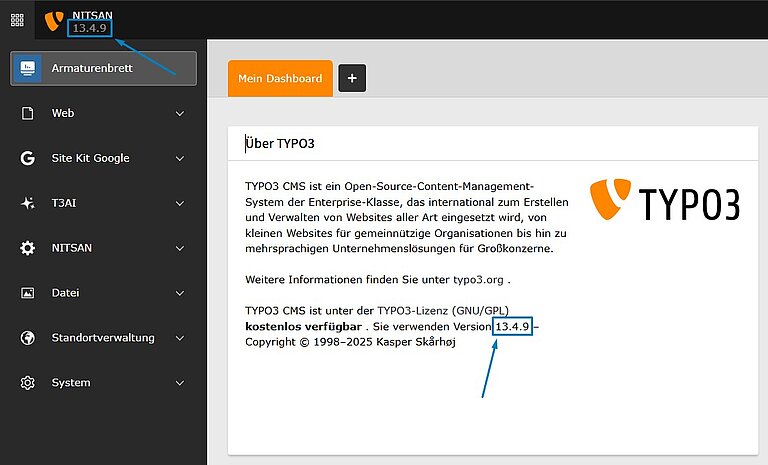
Wenn Sie sich in Ihr TYPO3-Backend einloggen können, ist dies bei weitem die einfachste Methode.
So geht's:
- Loggen Sie sich in Ihr TYPO3-Backend (den Admin-Bereich) ein.
- Scrollen Sie bis zur unteren rechten Ecke der Seite.
- Dort sehen Sie normalerweise die Versionsnummer (z.B. v12.4.28).
- Oder klicken Sie im linken Menü auf das Modul „Über“, und die Version wird ganz oben angezeigt.
Kleiner Tipp:
- Wenn Ihr Backend sehr sauber und modern aussieht, haben Sie wahrscheinlich v10, v11 oder v12.
- Wenn es alt und klobig aussieht, verwenden Sie wahrscheinlich eine ältere (und riskantere) Version.
Sie können nicht auf das Backend zugreifen?
Vielleicht ist die Website defekt, oder Sie haben keine TYPO3 Login Daten. Keine Sorge, versuchen Sie eine der nächsten beiden Methoden.
Methode 2: Überprüfen Sie die Dateien oder den Composer (für Entwickler und technische Benutzer)
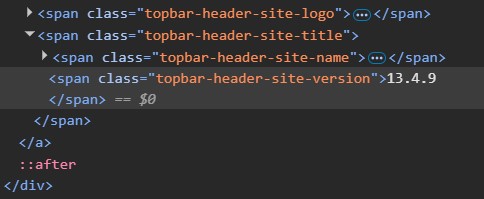
Wenn Sie Zugriff auf die Dateien der Website haben oder es sich um ein Composer-basiertes Setup handelt, ist diese Methode für Sie geeignet.
Option 1: Suchen Sie im Dateisystem
Gehen Sie zu:
typo3/sysext/core/ext_emconf.php
Öffnen Sie die Datei und suchen Sie nach einer Zeile wie:
'version' => '13.4.1',
Option 2: Wenn Ihre Website Composer verwendet
- Öffnen Sie composer.json oder composer.lock im Stammverzeichnis.
Suchen Sie nach:
"typo3/cms-core"
- Sie werden eine Versionsnummer direkt daneben finden.
Für Benutzer der Kommandozeile:
Wenn Sie sich im Terminal befinden, führen Sie einfach aus:
composer show typo3/cms-core
Es wird Ihnen sofort die genaue Version anzeigen.
Methode 3: Browser-Tools oder externe TYPO3-Prüfer verwenden
Diese Methode ist für den Fall gedacht, dass Sie keinen Zugriff auf das Backend oder die Dateien haben, sondern nur auf die Live-Site.
Option 1: Prüfen Sie den Seitenquelltext
- Öffnen Sie die Website in Ihrem Browser.
- Rechtsklick → Seitenquelle anzeigen
Suchen Sie nach einem Meta-Tag wie:
<meta name="generator" content="TYPO3 CMS 12.4.28">
Nicht alle Websites zeigen dies an, insbesondere wenn die Entwickler es aus Sicherheitsgründen entfernt haben. Wenn Sie es also nicht finden, machen Sie sich keine Sorgen.
Option 2: Verwenden Sie ein Online TYPO3-Versionschecker
Es gibt einige Online-Tools, die Websites scannen und versuchen, die TYPO3-Version anhand von Hinweisen auf dem Frontend zu ermitteln.
Unabhängig davon, welchen Weg Sie wählen, sobald Sie Ihre Version kennen, sind Sie in einer viel besseren Position, um Upgrades zu planen, die Sicherheit zu überprüfen und Überraschungen zu vermeiden.
Sie kennen jetzt Ihre Version, was kommt als nächstes?
Nun gut! Sie haben also Ihre TYPO3 Version herausgefunden. Sehr schön. Jetzt kommt die große Frage:
Müssen Sie aktualisieren? Oder ein Upgrade?
Schauen wir uns das mal an.
Schritt 1: Prüfen Sie, ob Ihre Version noch unterstützt wird
Schauen Sie sich die TYPO3 Roadmap an. Sie zeigt genau an, welche Versionen aktiv gepflegt werden und bis wann. Hier ist die allgemeine Idee:
- LTS-Versionen (wie 11.5 oder 12.4) erhalten in der Regel mehr als 3 Jahre kostenlosen Support, einschließlich Fehler- und Sicherheitsbehebungen.
- Danach können Sie für ELTS (Extended Long-Term Support) bezahlen, um weiterhin Sicherheitsaktualisierungen zu erhalten, während Sie ein vollständiges Upgrade planen.
- Ältere, nicht unterstützte Versionen (wie v9 oder früher)? Sie befinden sich in der Gefahrenzone.
Schritt 2: Wählen Sie Ihren nächsten Schritt
Wenn Ihre Version noch unterstützt wird,
Gute Nachrichten! Sie befinden sich in der sicheren Zone. Stellen Sie nur sicher, dass Sie den neuesten Patch (z. B. 13.4.1, 13.4.2) verwenden. Diese Aktualisierungen enthalten oft wichtige Sicherheitskorrekturen, und es ist immer gut, auf dem neuesten Stand zu bleiben.
Wenn Ihre Version veraltet ist oder nicht mehr unterstützt wird,
Jetzt ist es an der Zeit, einen Plan für das TYPO3-Upgrade zu erstellen. Sie wollen nicht warten, bis etwas kaputt geht.
- Prüfen Sie die aktuelle LTS-Version (im Moment ist das TYPO3 v13.4).
- Wenn Sie eine ältere Version wie v10 oder v11 verwenden, müssen Sie möglicherweise schrittweise aktualisieren (z. B. v10 → v11 → v12 → v13).
- Achten Sie beim Upgrade auf Kompatibilitäts probleme mit PHP, MySQL und Erweiterungen.
Warum es riskant ist, auf einer alten Version zu bleiben
Das Festhalten an einer nicht unterstützten TYPO3-Version mag im Moment einfacher erscheinen, aber es kann Sie später viel kosten.
- Keine Sicherheitsupdates → offen für Hacker
- Erweiterungen funktionieren nicht mehr → mehr Bugs, weniger Funktionalität
- Keine neuen Funktionen oder Verbesserungen → Sie fallen hinter die Konkurrenz zurück
- Upgrades werden mit der Zeit immer schwieriger → mehr Kosten, mehr Arbeit
Und ja, das sind nicht nur „theoretische Risiken“. Websites, die mit älteren TYPO3-Versionen arbeiten, wurden von echten Sicherheitsproblemen heimgesucht, die man hätte vermeiden können, wenn man einfach auf dem neuesten Stand geblieben wäre.
Überprüfen Sie Ihren technischen Stack
Stellen Sie vor dem Upgrade sicher, dass Ihr Server für die neue Version bereit ist:
- PHP-Version - TYPO3 v13 erfordert PHP 8.1 oder höher.
- MySQL oder MariaDB - Stellen Sie sicher, dass Ihre Datenbankversion kompatibel ist.
- Erweiterungen - Einige alte Erweiterungen können auf neueren Versionen nicht mehr funktionieren, überprüfen Sie daher die Kompatibilität.
Es dauert nur ein paar Minuten, um sicherzustellen, dass alles in Ordnung ist, und es wird Ihnen später eine Menge Kopfschmerzen ersparen.
Häufige Probleme bei der Überprüfung der TYPO3-Version
Bei der Überprüfung Ihrer TYPO3-Version kann es manchmal zu Problemen kommen. Sehen wir uns einige häufige Probleme an und wie man sie lösen kann:
1. Backend wird nicht geladen
Wenn Sie nicht auf das Backend zugreifen können:
- Prüfen Sie die Serverprotokolle auf Fehler.
- Löschen Sie den TYPO3-Cache oder bitten Sie Ihren Hosting-Anbieter um Hilfe.
- Verwenden Sie andere Methoden wie Dateiüberprüfungen oder Browser-Tools.
2. Unzugängliche Dateien (Shared Hosting)
Wenn Sie ein Shared Hosting nutzen und auf bestimmte Dateien nicht zugreifen können:
- Erkundigen Sie sich bei Ihrem TYPO3 Hosting Provider nach dem Zugang.
- Verwenden Sie FTP oder Composer, wenn dies erlaubt ist.
3. Verwirrung zwischen Composer und Nicht-Composer
Wenn Ihr Setup verwirrend ist (Composer vs. Nicht-Composer):
- Suchen Sie nach composer.json, um festzustellen, ob Sie Composer verwenden.
- Nicht-Composer-Setups erfordern die Überprüfung von Dateien wie ext_emconf.php.
Dies sind die häufigsten Hürden bei der Überprüfung Ihrer TYPO3-Version. Wenn Sie sie einmal verstanden haben, wird die Überprüfung viel einfacher!
Abschließende Überlegungen
Die Kenntnis Ihrer TYPO3 Version ist für die Sicherheit, Funktionalität und langfristige Stabilität Ihrer Website unerlässlich. Ganz gleich, ob Sie eine LTS-Version verwenden oder ein Upgrade in Erwägung ziehen: Wenn Sie immer auf dem Laufenden bleiben, ist ein reibungsloser und sicherer Betrieb Ihrer Website gewährleistet.
Denken Sie daran: Vorausschauendes Denken und Planen von TYPO3 Upgrades ist der beste Weg, um spätere Probleme zu vermeiden. Das spart Ihnen Zeit, Geld und Stress in der Zukunft.
Wenn Sie sich nicht sicher sind, welche TYPO3 Version für Sie am besten geeignet ist, zögern Sie nicht, sich an eine TYPO3 Agentur zu wenden, die Ihnen mit Rat und Tat zur Seite steht.
Haben Sie Fragen? Schreiben Sie uns in die Kommentare, wir helfen Ihnen gerne weiter!
FAQ's
Sie können Ihre TYPO3-Version überprüfen, ohne sich einzuloggen:
- Verwenden Sie die Browser-Entwicklerwerkzeuge: Suchen Sie nach dem Meta-Tag im Quellcode, wenn es verfügbar ist.
- Zugriff auf Systemdateien: Wenn Sie Zugriff auf den Server haben, überprüfen Sie Dateien wie ext_emconf.php oder composer.json.
- Verwendung externer Tools zur Versionskontrolle: Einige Online-Tools können das Frontend Ihrer Website scannen, um Ihnen eine Einschätzung zu geben, aber sie sind nicht immer 100%ig genau.
LTS steht für Long-Term-Support. TYPO3 LTS-Versionen erhalten Fehlerbehebungen und Sicherheitsupdates für mehr als 3 Jahre, damit Ihre Website sicher und funktionell bleibt. Nach dem anfänglichen Support-Zeitraum können Sie sich für den Extended Long-Term Support (ELTS) entscheiden.
Wenn Sie eine veraltete TYPO3 Version verwenden, verpassen Sie wichtige Sicherheitsupdates, neue Funktionen und Fehlerbehebungen. Ihre Website könnte anfällig für Angriffe werden, Funktionen verlieren oder Leistungsprobleme aufweisen.
Ja, in den meisten Fällen können Sie Ihre TYPO3-Version direkt über das Backend aktualisieren, indem Sie den Extension Manager oder den Composer (für Composer-basierte Setups) verwenden. Ein vollständiges Update erfordert jedoch häufig manuelle Eingriffe, insbesondere bei größeren Versionsänderungen.
TYPO3 folgt einem regelmäßigen Release-Plan. Hauptversionen werden in der Regel jedes Jahr veröffentlicht, während kleinere Updates und Patches zur Behebung von Fehlern und Sicherheitsproblemen regelmäßig erscheinen. LTS-Versionen haben einen längeren Support-Zeitraum, um langfristige Stabilität zu gewährleisten.
Ansprechpartner für Internetagentur und TYPO3 Projekte
Sven Thelemann
Servicepartner - Deutschland

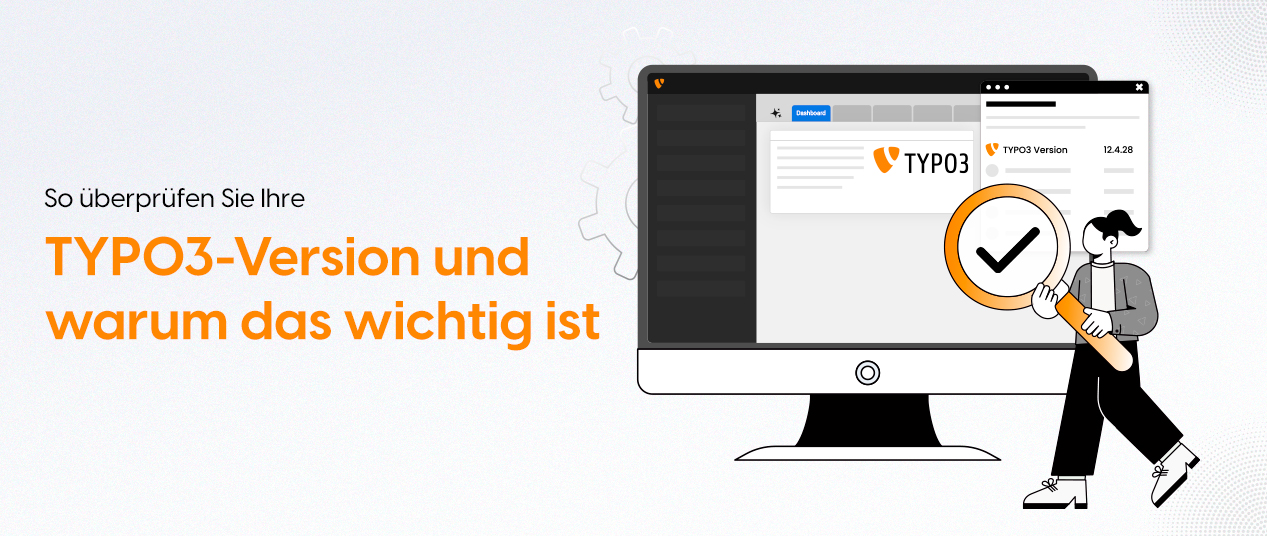
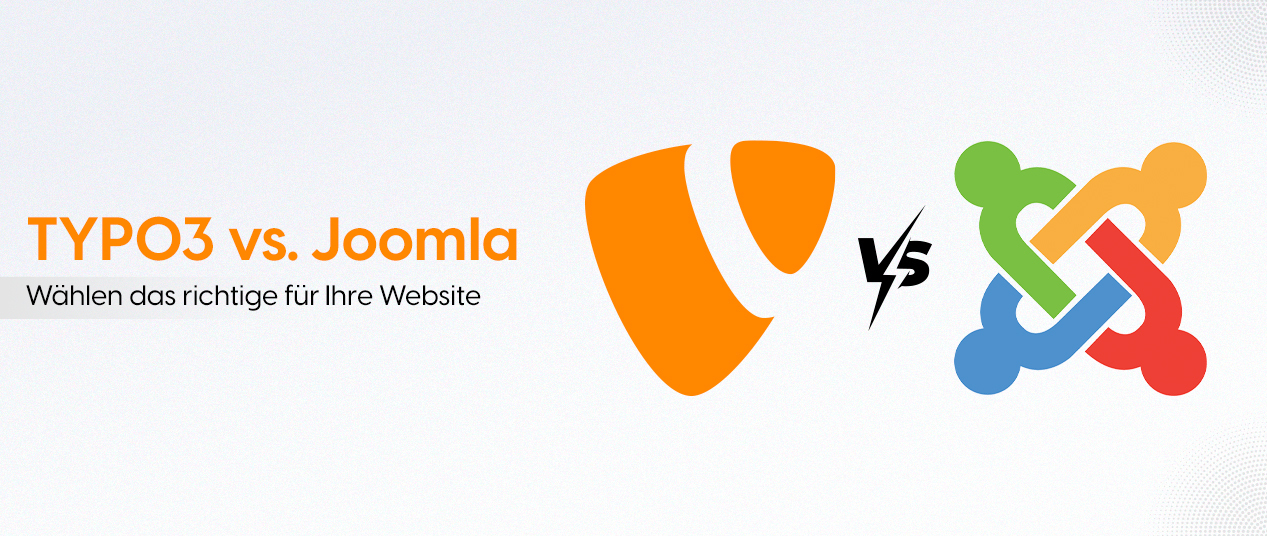
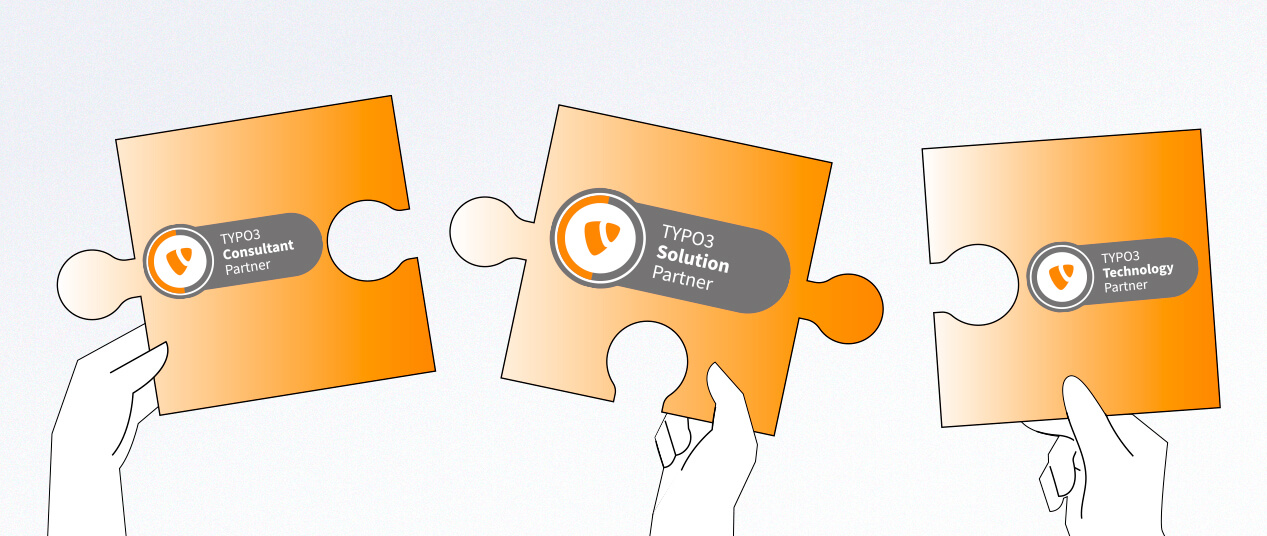
Sei der erste der kommentiert